ブログ完全初心者の私でも、はてなブログでGoogleアドセンスに合格することができました!
はてなブログでGoogleアドセンスに合格するまでにはたくさんの罠があり、合格するまでにかなりの時間と労力がかかってしまいました。

こちらのページでは、
ポイント
- サブドメイン(wwwのつくURL)でGoogleアドセンスに申請する方法
- はてなブログのGoogleアドセンス不合格理由で多い「サイトの停止または利用不可」の解決方法
- Googleアドセンス「ポリシー違反」を解決した方法
を紹介します!
はてなブログユーザーの方でGoogleアドセンスに合格できずに悩んでいる方や、これからGoogleアドセンスに申請する方の力に微力でもなれたら幸いです!
Googleアドセンスに合格した時のはてなブログの状態
まずはGoogleアドセンスに合格した時のはてなブログの状態をお伝えします!
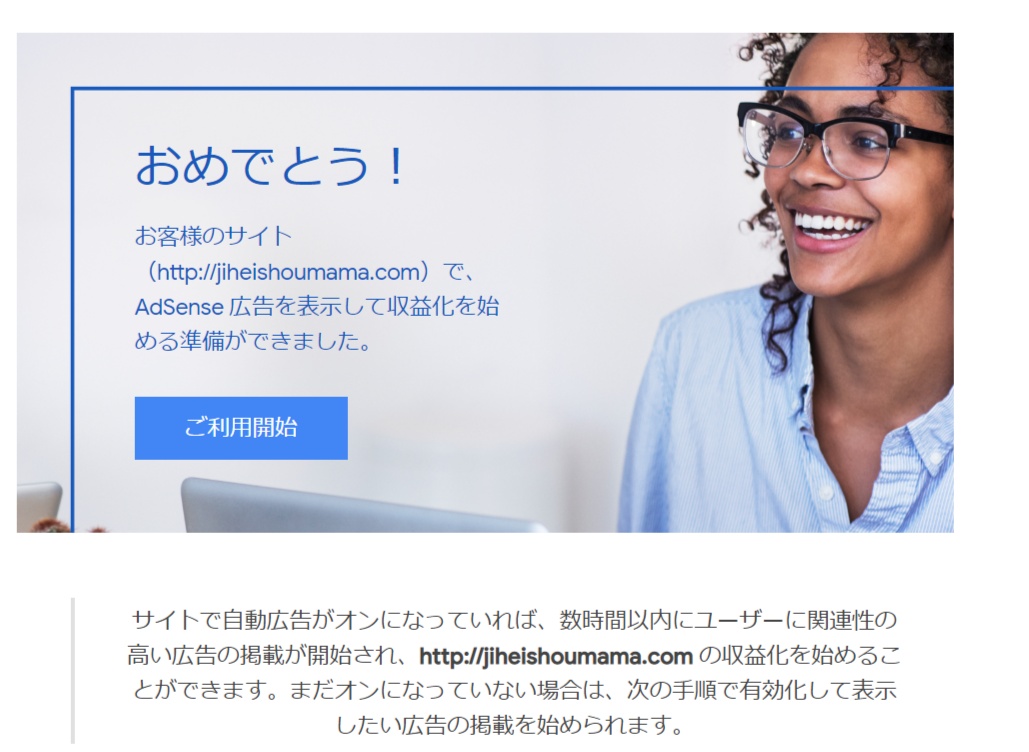
Googleアドセンスに合格時のはてなブログの状態は以下のようでした⬇
- 最初からはてなブログPro利用(ドメインはWWWのつくサブドメインを使用)
- 記事数16
- 自閉症の育児を主なテーマにした雑記ブログ
- プライバシーポリシー、お問い合わせページあり
- Googleサーチコントロール登録済み
- アフィリエイトリンク多数貼り付け
- にほんブログ村のクリック型のリンク設置中
- 企業広告あり
- 画像のalt属性の設定はしていない
→アフィリエイトリンクは20個程貼っていましたが合格しました。アフィリエイトリンクに関しては、数よりも貼っている商品の内容に問題が無いことの方が大切です。
→あまり外部リンクは張らない方がよいということを耳にしましたが、にほんブログ村のクリック型のバナーとPVを計測するリンクがあっても合格できました!
WWWの付くドメインでGoogleアドセンスに申請する方法
①wwwなしからwwwありのURLへリダイレクトを設定する
wwwの付くサブドメインで、何もせずそのままGoogleアドセンスに申請しようとするとwwwがはじかれ、結果として「お客様のサイトにリーチできません」とエラーになってしまいます。これでは、審査に合格するどころか審査に申し込むことすらできません。
その為、wwwの付くドメインを使っている方は、wwwなしからwwwありのURLへリダイレクトを設定する必要があります!
リダイレクトの設定を行えば、wwwなしのURLでも審査が可能です!
※リダイレクト設定が既に完了している方は、このリダイレクト設定の項目は読み飛ばしてもらってOKです!
※このリダイレクト設定の項目の後に、Googleアドセンスに合格時に行ったURLの入力方法
を説明しています。
お名前ドットコムを使ったリダイレクトの方法
こちらのページではお名前ドットコムを使用したリダイレクトの方法をご紹介します!
ちなみにリダイレクト設定には月額100円の料金がかかります!(先行投資だと自分に言い聞かせここは耐えましょう。)
※このお名前ドットコムのリダイレクト設定は、合格後も解約してしまうと広告が表示されなくなってしまう為注意です!⬇
ココに注意
Googleアドセンスに合格するとアドセンス側の設定で、サイトの追加からサブアドレス(https://www.付きのサイトを)を追加できるようになるため、追加をすればhttp://~のサイトで合格していてもサブアドレス(https://www.付き)との紐付けができる。その為、サブアドレスの追加をしておけば、このお名前ドットコムのリダイレクト設定は解除可能。という間違った噂を信じてしまい、リダイレクト設定の解除を実践してみたところ、Googleアドセンスの広告が全て表示されなくなりました・・・。
やっとの思いでGoogleアドセンスに合格したのに、またアドセンスが使用できなくなったら怖いと思い、すぐにリダイレクト設定を再契約したところ、少し経ってから無事にアドセンス広告が表示されました。
100円のリダイレクト設定の解除をしても、Googleアドセンスを無事に表示できる方法があるのかも知れませんが、私の力では調べても出てきませんでした!
お名前ドットコムを使用したリダイレクト方法
①お名前ドットコムにログインをし、TOP画面へ移動、「DNSレコードを設定する」をクリック
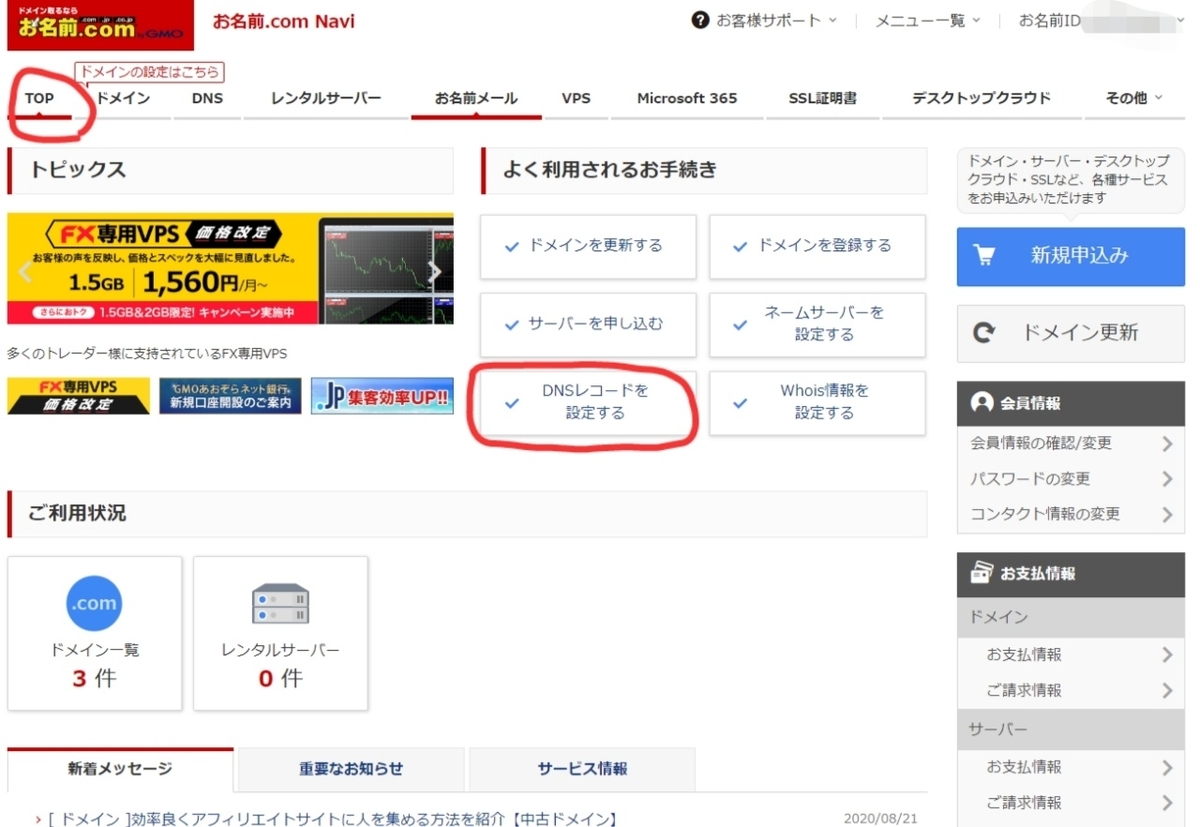
②ドメイン名の横の申し込みをクリック
③クレジット決済を行う
④下に進み転送設定の「URL転送を利用する」の横の設定するをクリック
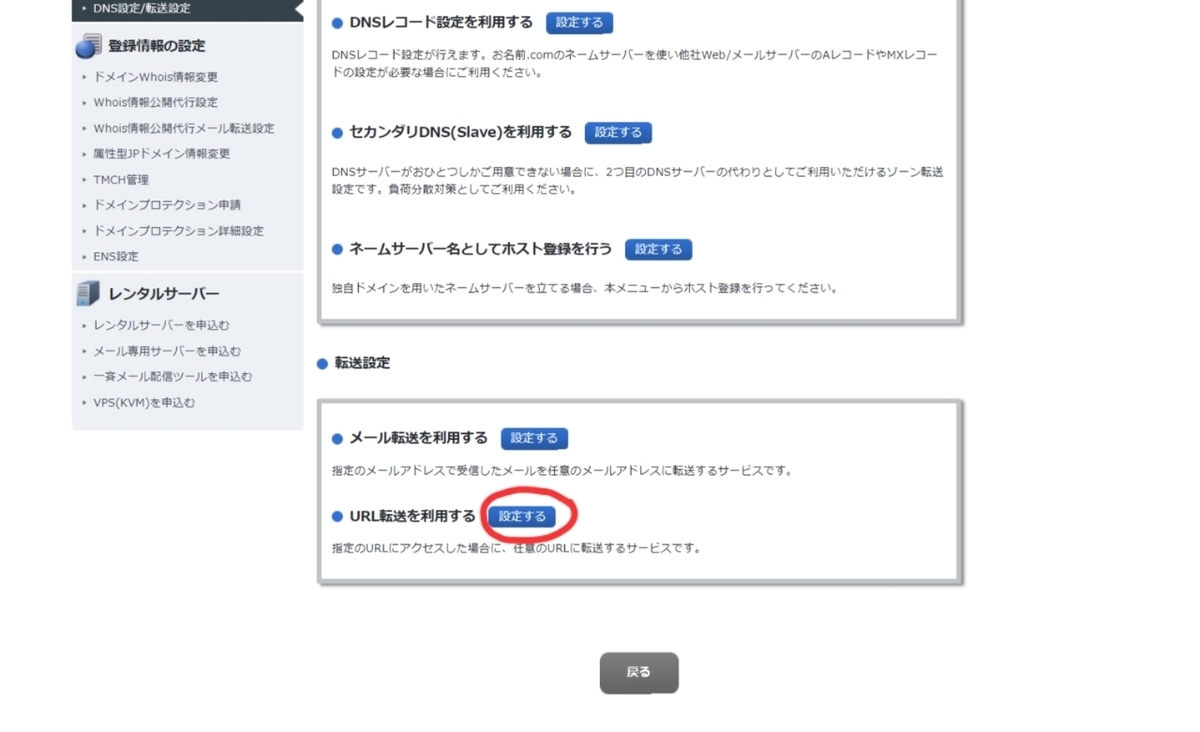
⑤転送情報の設定では
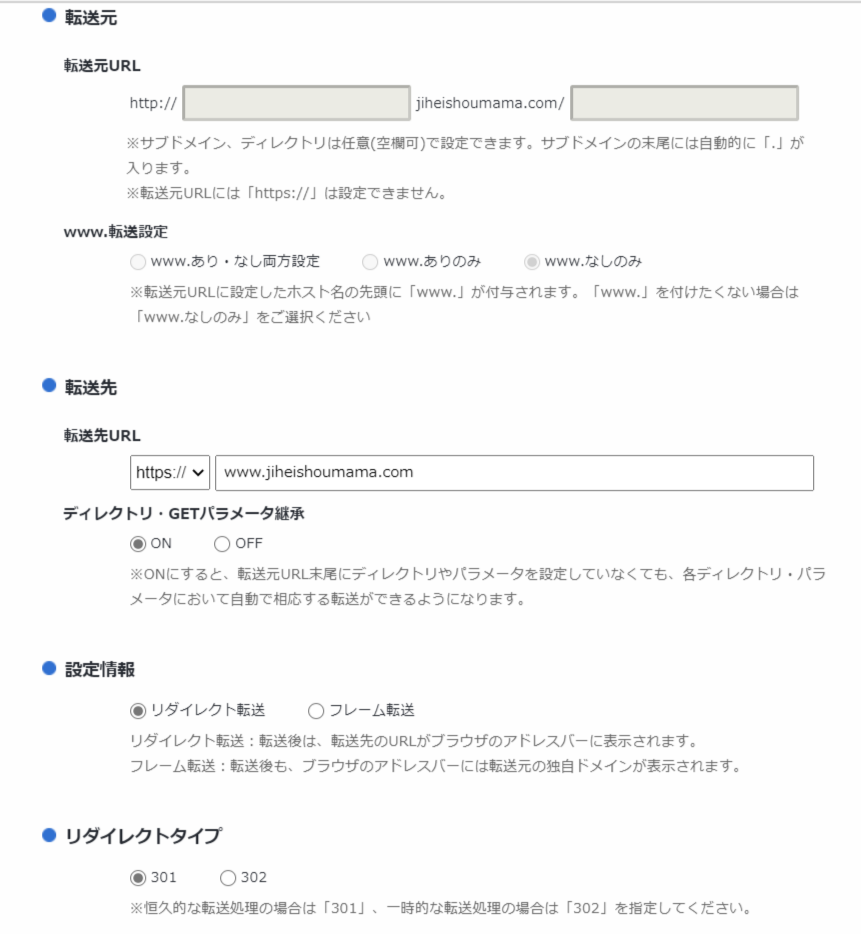
上記の画像のとおり、
・転送元URLは未入力でOK
・www.転送設定は「www.なしのみ」を選択
・転送先URLには使用しているhttps://を選択しwww.~のULRを入力
・リダイレクト転送、301を選択
で保存するで設定完了です。
URL転送の設定が完了したら早速Googleアドセンスの申請を行います!
②GoogleアドセンスのURL入力画面ではwwwから入力
GoogleアドセンスのサイトのURL入力画面では、https://を付けずにwww.からURLを入力します!
はてなブログの公式サイトにもwww.から入力するように記載があり、私もwww.からURLを入力し合格しました!
(https://から入力をして合格している方もいるようなので、ドメインの種別によっても申請方法が異なるのかもしれません。謎多きアドセンス様・・・。)
③審査コードを貼り付ける時は審査コード以外は全て消す
Googleアドセンスの審査コードをはてなブログの「headに要素を追加」に貼り付けるのですが、審査コード以外のコードはheadに要素を追加から削除して下さい!(後で元に戻せるようにどこかに元のコードは保存しておいて下さいね。)
このブログは二回目でアドセンスに合格していますが、一回目はここに別のコードを貼り付けており、それが不合格の理由だったのかは定かではないですが、落ちました。
「サイトの停止または利用不可」の解決方法
はてなブログに多いGoogleアドセンス不合格理由の「サイトの停止または利用不可」!私も相当悩まされました・・・。
(そもそもサイト自体を見てもらえておらず、不合格だなんて悲しすぎる!)
ブログ初心者の私は、先輩ブロガーさんのGoogleアドセンスの記事でたくさん勉強させてもらいました!
サイトの停止または利用不可の解決方法についてはやまさん様のこちらの記事を参考にさせていただきました!⬇
はてなブログで”サイトの停止”によってアドセンスが通らない人が通る方法 - 馬とトナカイ
やまさん様が紹介して下さっている、
・Googleサーチコントロールにてクロールの頻度を上げる
・審査用コードの貼り付け時に<head> を付ける。
(私も合格時は審査用コードを<head> ~</head> で囲みました。)
どちらも実践し、無事に合格することができました!ありがとうございます。
不合格理由「ポリシー違反」の解決方法①
私は多数のサイトを運営しているのですが、別のサイトはポリシー違反でGoogleアドセンスに落ちました。
Googleアドセンスのポリシー違反にも色々な原因があるのですが、私の場合は「複数のGoogleアカウントがGoogleアドセンスに紐付けられている」ことが原因でした!(アカウントを1つに戻したら不合格理由のポリシー違反はすぐに消えました!)
Googleアドセンスに複数のGoogleアカウントを紐付けた覚えは全くなかったのですが、同じパソコンの別サイトでGoogleにログインした時に、勝手にGoogleアドセンスに別のGoogleアカウントが紐付けられていました!
複数のアカウントが紐付けられているかは、Googleアドセンスのアカウントマークをクリックすると一目でわかります。
GoogleアドセンスからはGoogleアカウントのログアウトや削除はできない為、別のGoogleサービスからログアウトや削除を行って下さい!
それでも「ポリシー違反」が解決されない場合
Googleアカウントが1つしかないのに、ポリシー違反で審査に落ちてしまう場合は、以下の2つのこともチェックしてみることをおすすめします。⬇
ポリシー違反解決方法②記事タイトルに違反キーワードを使用していないかチェック
ポリシー違反の原因②
記事タイトルにポリシー違反になるキーワードが気付かぬうちに紛れ込んでいる
この可能性も考えられます。(ブログ初心者の私がポリシー違反で落ちまくった中で感じた推測なので、絶対ではありません。)
違反キーワードについては、以下のようなことがありました⬇
記事数がたったの3つで、なぜかポリシー違反が全然消えず合格できないサイトがありました。
そのうち一つの記事のタイトルに「100均の造花」というワードが入っていたのですが、タイトルを考えてくれるサイトを使用した際に「タイトルに禁止ワードが入っています」と表示が出たため、この記事のせいでポリシー違反が起きていた可能性が推測されます。
タイトルを考えてくれるサイトでキーワードに禁止ワードが入っていないかをチェックしてみるのも一つの解決手段になると思います。
ポリシー違反解決方法③ドメインの過去の使用歴をチェックしてみる
これも絶対原因かは定かではないのですが、私の場合このことが原因でポリシー違反を解決ができないサイトもありました⬇
ポリシー違反の原因③
ドメインを自分が取得する前に、同じドメインを使用していた人がペナルティーを受けており、そのサイトの評価を引き継いでいるため、何をしてもポリシー違反が解決されない。
私の場合お名前ドットコムを使用し新規ドメインを取得したのですが、中古ドメインを取得したつもりは全くなかったのですが、取得したドメインは実は過去の使用歴のある中古ドメインでした。
ポリシー違反で合格できなかったサイト2つの使用歴はこんな感じでした⬇
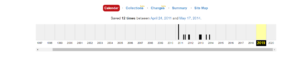

絶対にポリシー違反になるような記事は書いていないのにポリシー違反が消えませんでした。
ドメインの使用歴はこちらのサイトで簡単にチエックできます→Wayback Machine
新規ドメインの場合は、一定期間検索にヒットしにくいエイジングフィルターがかかることが多いのですが、この2つのドメインはエイジングフィルターが全然かかっておらず、検索にも始めからヒットしていたためおかしいなと思ったら、実は中古ドメインでした・・・。
Googleアドセンスに合格させる予定で、かなり作り上げたサイトが中古ドメインだった為にポリシー違反で合格ができない時はかなりショックが大きいですよね!やはりアドセンスは記事数の少ないうちの少数精鋭で審査に挑む方がよいですね!
Googleアドセンスにはてなブログで合格する方法まとめ
今までご紹介した「はてなブログでGoogleアドセンスに合格する方法」をまとめてみました⬇
合格する方法まとめ
- WWWの付くドメインの場合、wwwなしからwwwありのURLへリダイレクトを行う
- GoogleアドセンスのURLはhttps://を付けずにwww.からURLを入力
- 審査コード貼り付け時にはheadに要素には審査コード以外なにも貼らない
- サイトの停止または利用不可は「Googleサーチコントロールにてクロールの頻度を上げる」「審査用コードの貼り付け時に<head> を付ける」で解決
- Googleアドセンスの不合格理由がポリシー違反の場合は、アドセンスのGoogleアカウントが複数になっていないか確認する
- それでもポリシー違反が解決しなければ記事タイトルに禁止ワードが入っていないかチェックする
- ドメインの過去の使用歴をチェックする
はてなブログで受からない場合ワードプレスへ移行するのもあり
はてなブログでGoogleアドセンスに合格するのは本当に至難の業だと思います。
私の運営する別のはてなブログのサイトは合格するまで7回落ちました。
しかも、その不合格の理由はサイトの内容に問題があるわけではなく、サイトの停止等そもそもサイトすら見てもらえていない状態で落ちまくりました。
途中何度もめげそうになりました。
はてなブログとGoogleアドセンスの相性の悪さから不合格となり、無駄に時間をとられてしまうくらいだったら、
ワードプレスへ移行してしまうのも一つの手だと思います!
このサイトも、はてなブログで苦労してGoogleアドセンスに合格した後、結局ワードプレスに移行しています。
追記
2021年1月に、ワードプレスで立ち上げている別のサイトをGoogleアドセンスの審査に出してみたところ、いとも簡単にアドセンスに合格しました!はてなブログではGoogleアドセンスに合格するまでに何度も落ち、合格まで大変苦戦した為、ワードプレスですぐに合格できたことはとても衝撃でした!
はてなブログの理不尽な不合格理由で苦戦する時間と労力を、はてなブログからワードプレスに移行する方に使った方が効率的だと思いました。
ワードプレスはアドセンスに合格しやすいだけではなく、その他にも良い点がたくさんあります⬇
ワードプレスに移行して良かった点
- SEOを最適化でき、結果検索順位、クリック率が上がった
- お名前ドットコムの100円の転送設定も不要になった
- 要注意 –アドセンス収益に重大な影響が出ないよう、ads.txt ファイルの問題が修正できる
「Googleアドセンスの収益に重大な影響が出ないよう、ads.txt ファイルの問題を修正してください」は、Googleアドセンスに合格すると出てくるエラーメッセージです。
はてなブログではads.txt ファイルの問題の修正ができません。これではせっかくはてなブログでGoogleアドセンスに合格できても不安が残ります・・・。
(ワードプレスでは簡単に修正可能です!)
ワードプレスに移行後どのような良い効果があったかは、詳しくは以下のページで紹介しています⬇
-

-
はてなブログからワードプレスへ移行【無料で移行代行をしてくれる羽田空港サーバー様がおすすめ!】
この度、はてなブログからワードプレスへ移行しました! 最初は「ワードプレスをちゃんと使えるだろうか?」など不安いっぱいでしたが、記事編集もすごく楽になり使いやすく、ワールドプレスへ移行したことに大満足 ...
続きを見る
また、このサイトのはてなブログからワードプレスへの移行は羽田空港サーバー様の移行代行サービスにお願いしました!
無料で親切で、満足しています!
このページがみなさんの合格の少しでも力になれたら幸いです!
最後までお読みいただきありがとうございました!